Además de mantener su computadora limpia de archivos potencialmente no deseados, también protege su privacidad al mismo tiempo porque otros usuarios que comparten la misma computadora no podrían rastrear lo que ha hecho anteriormente en la PC ya que la mayoría del software tiene una función de historial que muestra los archivos abiertos recientemente. El método más fácil para optimizar su computadora manteniéndola limpia de archivos temporales no utilizados es usar CCleaner, posiblemente la herramienta gratuita más popular hoy en día para eliminar archivos basura.

Aunque CCleaner ya viene con una buena cantidad de reglas cuidadosamente seleccionadas para encontrar archivos potencialmente no utilizados, algunos usuarios pueden pensar que no está muy completo. Esto se debe a que las reglas predeterminadas se están inclinando más hacia la seguridad en lugar de detectar y eliminar agresivamente cada registro histórico en la computadora. Afortunadamente, CCleaner le permite agregar su propio programa para limpiar a través de un archivo externo winapp1.ini o winapp2.ini.
Ya existe un Winapp2.ini listo para terceros que actualmente detecta 2.490 entradas, que se puede descargar desde www.winapp2.com e importar a CCleaner de forma gratuita. Todo lo que necesita hacer es guardar el archivo Winapp2.ini en la ubicación donde está instalado CCleaner, que está por defecto en C: \ Archivos de programa \ CCleaner \ y CCleaner cargará automáticamente las reglas de limpieza adicionales en la próxima ejecución. Aunque parezca fácil, hay dos problemas potenciales, que es la necesidad de actualizar periódicamente el archivo Winapp2.ini porque parece que hay un Winapp2.ini actualizado para reflejar los cambios de cada versión recién lanzada de CCleaner, y un gran retraso. al cargar la pestaña Aplicaciones. Afortunadamente, los 2 problemas potenciales mencionados anteriormente se pueden resolver fácilmente utilizando una herramienta muy útil llamada CCEnhancer .
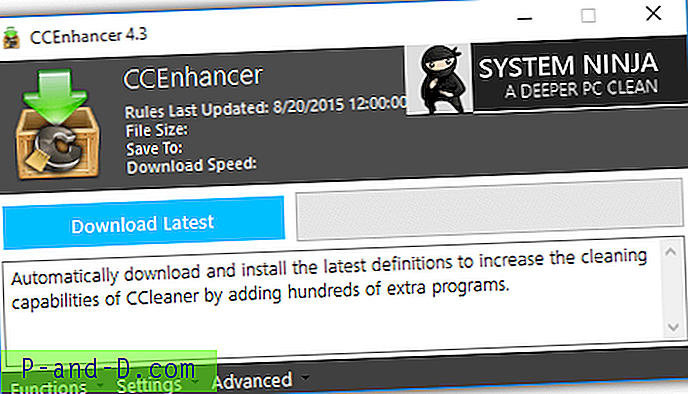
CCEnhancer es otra herramienta de terceros que descarga automáticamente la última versión de Winapp2.ini con un clic del mouse y detecta de forma inteligente la ruta de instalación de CCleaner para que guarde el archivo Winapp2.ini descargado en la misma ubicación que CCleaner. Puede ejecutar CCEnhancer manualmente de vez en cuando, especialmente después de actualizar CCleaner para descargar el último archivo Winapp2.ini, o hacer clic en Configuración desde la parte inferior del programa y marcar la casilla de verificación "Actualizar en el inicio de Windows" que agregará una entrada de inicio automático ejecutar CCEnhancer con un interruptor / AUTO.
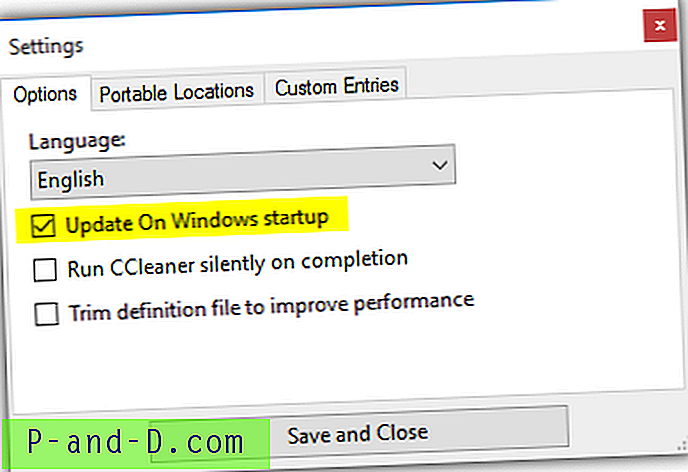
Esta opción no funcionaría si UAC está habilitado y CCleaner está instalado en Archivos de programa porque CCEnhancer no podrá copiar el archivo Winapp2.ini descargado a Archivos de programa sin la elevación de UAC. Puede deshabilitar UAC o usar algunas soluciones para deshabilitar el Control de cuentas de usuario para un software específico para resolver este problema.
En cuanto a la resolución del segundo problema, que es el gran retraso en la carga de la pestaña Aplicaciones después de importar Winapp2.ini, se puede usar un archivo por lotes llamado Trim.bat creado por el mismo autor de Winapp2.ini para eliminar las reglas no utilizadas del archivo de definición completo de 800 + KB. Debe ejecutarse como administrador desde el directorio donde está instalado CCleaner y se le harán una serie de preguntas como organizar (alfabético), reemplazar el caos por orden, ejecutar ccleaner (analizar y cerrar), preservar la detección volátil, actualizar winapp2. ini, y finalmente elimine la carpeta secundaria.
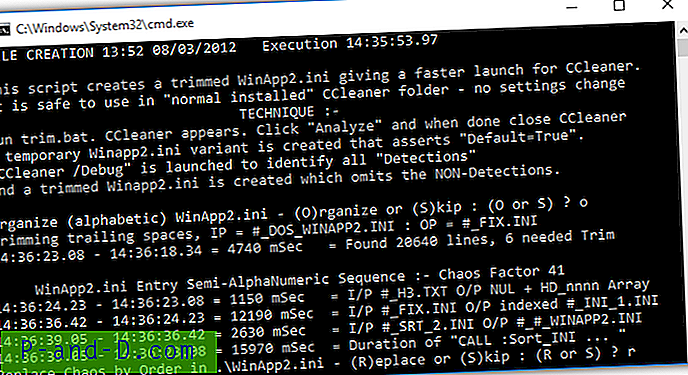
El recorte debe realizarse cada vez que descargue Winapp2.ini, lo que puede ser bastante problemático. Una solución más sencilla es habilitar el " Archivo de definición de recorte para mejorar el rendimiento " en la configuración de CCEnhancer para manejar esta tarea automáticamente. Entonces, cada vez que CCEnhancer termine de descargar el último archivo Winapp2.ini, la opción de recorte analizará y detectará automáticamente las reglas necesarias que se necesitan en su computadora y creará un Winapp2.ini mucho más pequeño y optimizado.
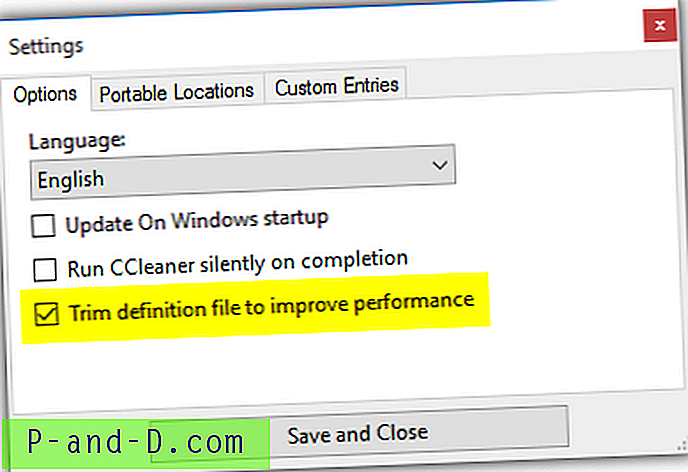
CCEnhancer es gratuito y requiere .NET Framework 3.5 instalado para ejecutarse. En Windows 8 y 10, puede instalar fácilmente .NET Framework 3.5 presionando el botón Inicio, escribir optionalfeatures.exe, ejecutarlo, hacer clic en la casilla de verificación que muestra ".NET Framework 3.5 (incluye .NET 2.0 y 3.0)" y hacer clic OKAY.
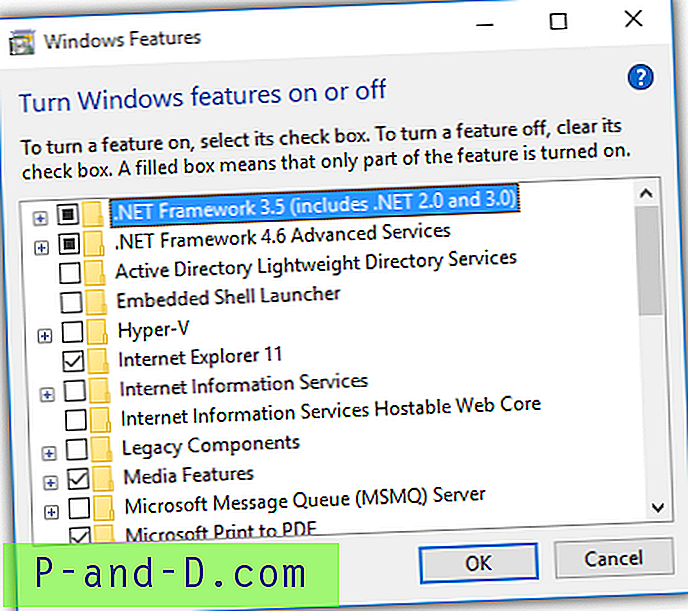
Notas adicionales : Puede notar que CCleaner todavía enumera los programas que ya ha desinstalado. Esto se debe a que todavía hay rastros del programa desinstalado y es común que haya restos que el desinstalador nunca eliminó. El limpiador de registro en CCleaner podría eliminar algunos rastros de programas desinstalados si la detección se basa en entradas de registro y no en un archivo / carpeta.
Descargar CCEnhancer





